iPhone’ da PDF Düzenlemek İçin Birçok Düzenleme Aracı Sunan En İyi Araç
Son Güncelleme tarihi 20 Eylül 2023 by Teknoloji Haber
iPhone’ da PDF düzenlemenin kolay ve ücretsiz yolu olan UPDF’i keşfedin. Metin ve resim düzenlemeleri için adım adım rehber.

PDF, herhangi bir cihazda belgeleri kolayca görüntülemek ve paylaşmak için en iyi formattır. Bazı durumlarda, kullanıcılar belgeyi başkalarıyla paylaşmadan önce bazı PDF bölümlerini düzenlemeleri gerekebilir, örneğin metni, resimleri, vb. PDF’leri bilgisayarlarda düzenlemek genellikle kolaydır, ancak iPhone’da nasıl PDF düzenlenir? Bu nedenle, bu kılavuz, iPhone veya iPad’de PDF düzenlemek için kullanabileceğiniz en iyi araç hakkında ayrıntılı bilgi verecektir. Şimdi, hemen başlayalım!
Bölüm 1. iPhone’da PDF Düzenlemek İçin En İyi Araç
iPhone ve iPad’de PDF düzenlemek için geniş bir özellik yelpazesi sunan bir yapay zeka destekli güçlü bir PDF düzenleme uygulamasıdır. Kullanıcı dostu arayüzü ve tıklamaya dayalı PDF düzenleme işlevleri, düzenlemeleri etkili bir şekilde yapmanın hızlı bir yolunu sunar. Tek yapmanız gereken uygulamayı indirmek, düzenlemek istediğiniz PDF dosyasını açmak ve hemen düzenlemeye başlamaktır.
UPDF PDF düzenleme uygulamasının iPhone ve iPad’deki temel özellikleri şunları içerir:
- Metin ekleyin veya düzenleyin ve yazı tipini, rengini, hizalamayı, vb. değiştirin.
- Resim ekleyin, kırpın, çıkarın, silin, döndürün veya değiştirin.
- PDF’leri vurgulayarak, altını çizerek, işaretleyerek, çizerek, çıkartma/kaşe ekleyerek vb. işaretleyin.
- Farklı sanal kalemleri/markörleri kullanarak PDF’leri imzalayın.
- Kağıt tabanlı belgeleri tarayın ve düzenlenebilir PDF’lere dönüştürün.
- Öğrenme eğrisi olmadan sezgisel bir arayüz.
- Diğer benzer uygulamalara göre küçük uygulama boyutu.
Kısacası, UPDF, kullanıcıların diledikleri gibi PDF düzenlemeleri yapmaları için gereken tüm temel ve gelişmiş PDF düzenleme yeteneklerini sunar. Bu, UPDF’yi iPhone’da PDF düzenlemek için en iyi araç haline getirir. Bu nedenle UPDF iOS uygulamasını indirin ve satın alın, kendiniz deneyin. Aslında, UPDF size 599 dolar değerinde bir ödül kazanma ve ücretsiz siparişler kazanma ve UPDF Pro ile AI eklemeli% 80 indirim kazanma şansı bile sunar.
Bölüm 2. UPDF ile iPhone’da PDF Düzenlemek Kolay ve Hızlıdır
UPDF, iOS cihazları için eksiksiz bir PDF düzenleme uygulamasıdır. PDF dosyasının boyutu veya uzunluğu ne olursa olsun, UPDF dikkatle işleyebilir ve zahmetsiz düzenleme desteği sağlayabilir. Şimdi, UPDF ile iPhone’da PDF düzenlemeyi nasıl yapacağımızı tartışalım.
1- Metni Düzenle
Adım 1. iPhone’unuzda UPDF’yi başlatın ve düzenlemek istediğiniz PDF’yi açın.
Adım 2. Üst menü çubuğundan “T” simgesine tıklayın ve düzenlemek istediğiniz metni seçin, değiştirin, kopyalayın, kesin veya silin. Ayrıca yazı tipi stilini, boyutunu, hizalamasını ve rengini değiştirebilirsiniz.
Adım 3. Yeni metin eklemek için üst menü çubuğundan “T” simgesine tıklayın ve ardından yeni alt pencere üzerindeki “Metin” simgesine tıklayın. Metni yazın, yazı tipini ayarlayın ve PDF içinde doğru konuma ayarlayın.
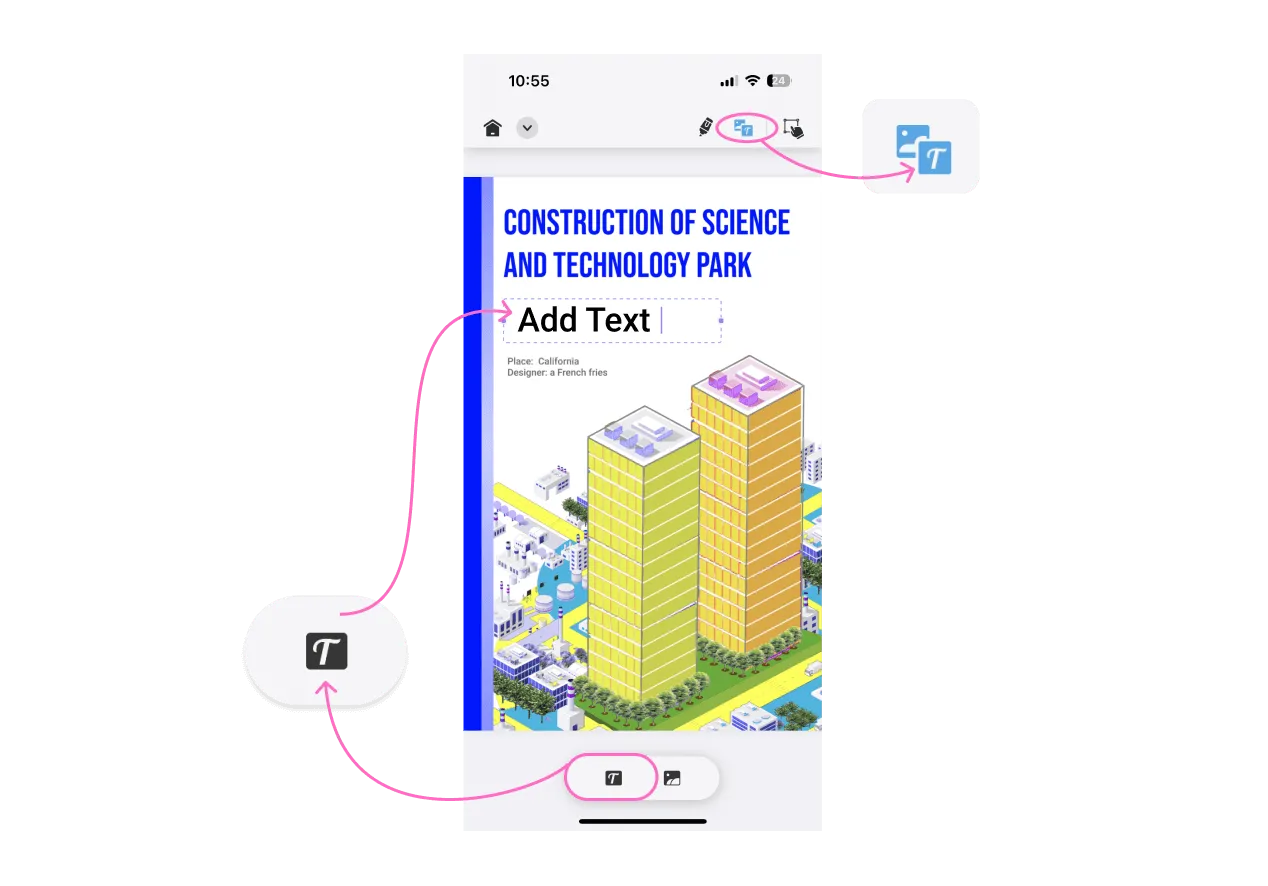
2- Resimleri Düzenle
Adım 1. iPhone’unuzda UPDF’yi başlatın ve düzenlemek istediğiniz PDF’yi açın.
Adım 2. Üst menü çubuğundan “T” simgesine tıklayın ve düzenlemek istediğiniz resmi seçin. Resmin üstünde kopyala, sil, döndür, kırp, çıkar veya değiştir gibi birden fazla seçenek gösterecektir. Bu nedenle istediğiniz seçeneği seçin.
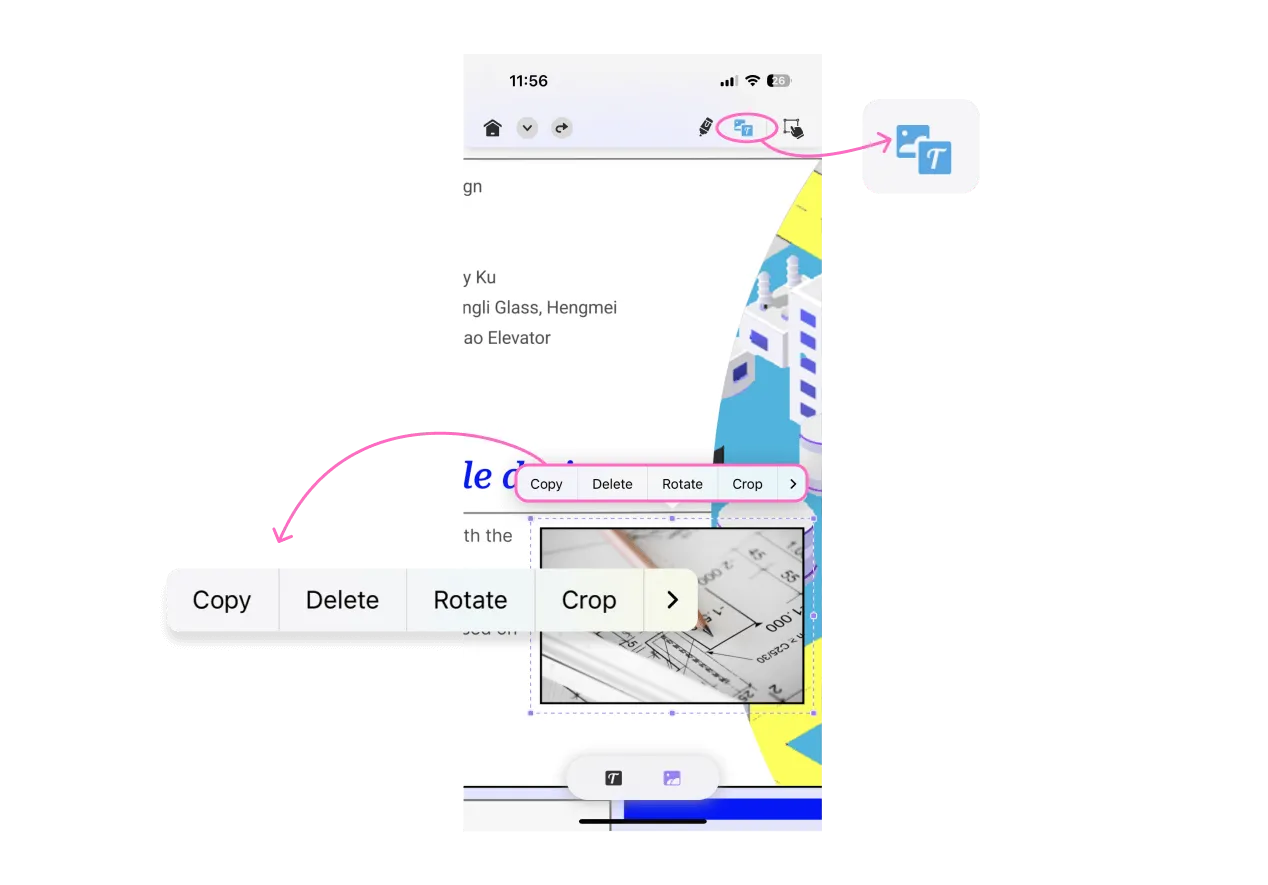
Adım 3. Yeni bir resim eklemek için üst menü çubuğundan “T” simgesine tıklayın ve ardından yeni alt pencere üzerindeki “Resim” simgesine tıklayın. Resmi eklemek istediğiniz alanı seçin ve ardından kamera, fotoğraflar veya tarama yoluyla resmi içe aktarın. Tamamlandığında, pozisyonunu buna göre ayarlayın.
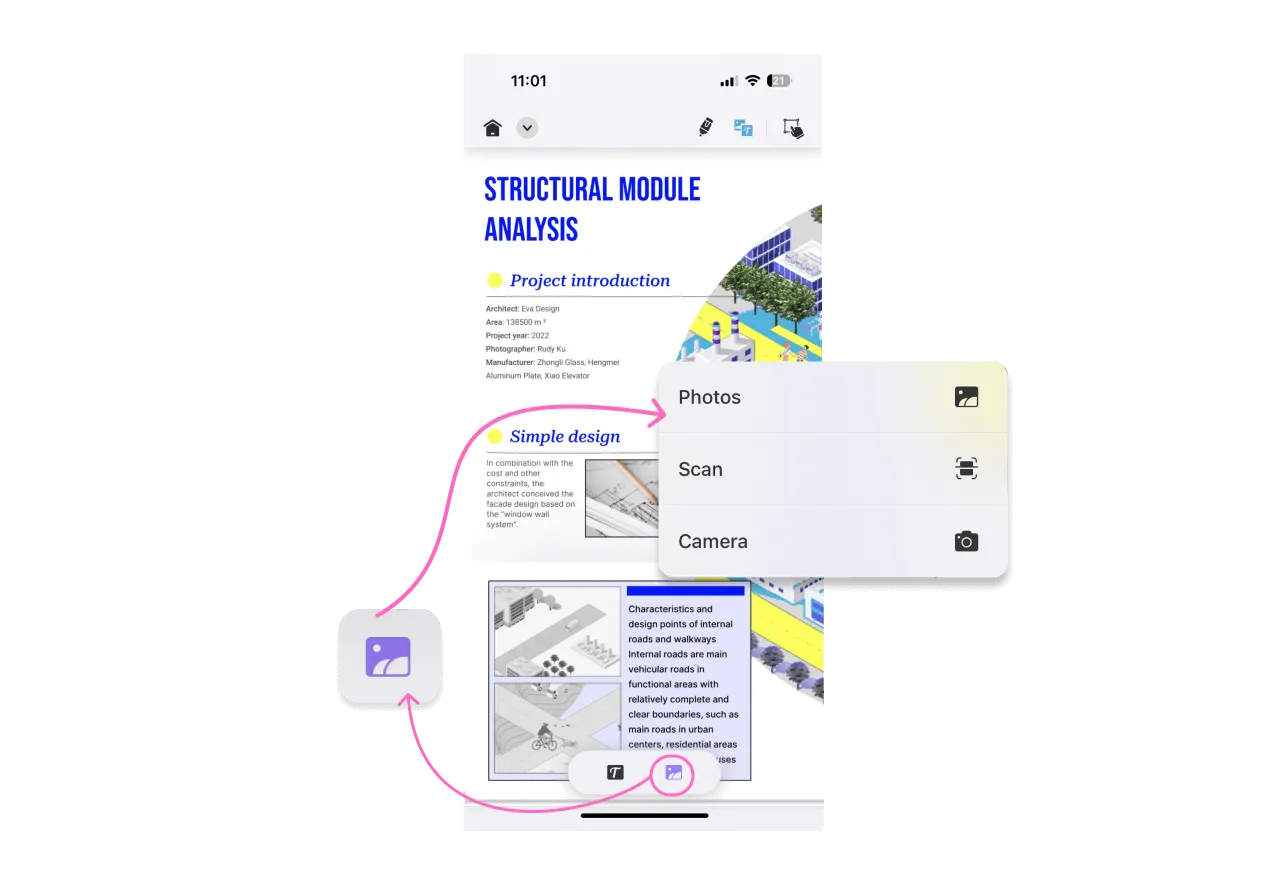
UPDF ile sadece birkaç basit tıklama ile metin ve resimleri iPhone veya iPad’iniz üzerinden PDF’ler üzerinde düzenleyebilirsiniz.
Bölüm 3. UPDF: Sadece En İyi PDF Düzenleme Uygulaması Olarak Sınırlı Değil
UPDF, kendisini iPad ve iPhone’da PDF düzenlemek için en iyi ve sezgisel uygulama olarak sunsa da, yetenekleri sadece düzenleme ile sınırlı değildir. UPDF ile elde edebileceğiniz diğer birçok özellik bulunmaktadır, işte bazıları:
- PDF’leri Görüntüleme: PDF’leri görüntülemek ve okumak için sorunsuz bir yol sağlar. Geliştirilmiş bir görüntüleme deneyimi için üç görüntüleme modunu destekler.
- PDF’ler Oluşturma: Boş veya şablonlu PDF’ler oluşturmanıza izin verir, bu şablolar arasında boş, ızgara, noktalı, çizgili ve grafik gibi farklı arka planlar bulunur.
- PDF’lere Tarama: iPhone/iPad kamerasını kullanarak herhangi bir şeyi anında tarayabilir ve PDF’ye dönüştürebilirsiniz.
- Fotoğrafları PDF’ye Dönüştürme: Tekli veya çoklu fotoğrafları PDF dosyasına dönüştürebilir.
- PDF’leri Sıkıştırma: Birden fazla PDF dosyasını sıkıştırabilir ve paylaşımı kolaylaştırmak için bir ZIP dosyası oluşturabilir.
- Dosyaları Birleştirme: Birden fazla resim ve PDF dosyasını tek bir PDF dosyasına birleştirmenizi sağlar.
- Güvenlik Alanı: Güvenlik Alanı özelliği, özel veya gizli dosyaları korur ve diğer uygulamaların veya kullanıcıların bunlara erişmesini engeller.
- Dosya Yönetimi: Farklı klasörlerdeki tüm PDF dosyalarınızı yönetmek için merkezi bir yer sağlar.
- Sayfaları Düzenleme: Bir PDF içinde sayfaları döndürme, ekleme, çıkarma, kopyalama/yapıştırma, yeniden sıralama, paylaşma ve silme işlemlerini kolayca yapmanızı sağlar.
- UPDF AI: UPDF AI, ChatGPT ile desteklenen yerleşik bir yapay zeka asistanıdır ve belgeyle ilgili sorular sormanıza olanak tanır, örneğin özetleme, kavramları açıklama, çeviri yapma vb.
Kısacası, UPDF’yi PDF’lerin tüm yönleriyle başa çıkmak için hepsi bir arada bir uygulama olarak düşünmek yanlış olmaz. Peki, ne bekliyorsunuz? UPDF uygulamasını iPhone’unuza veya iPad’inize indirin ve PDF düzenlemek ve diğer PDF ile ilgili konuları etkili bir şekilde yönetmek için güçlü bir uygulamaya sahip olun.
Bölüm 4. iPhone’da PDF Düzenleme Hakkında Sık Sorulan Sorular
- Markup ile iPhone’da PDF düzenleyebilir miyim? Evet, iPhone’da Markup ile PDF düzenleyebilirsiniz, ancak sınırlı düzenleme seçenekleri sunar. Markup ile metin/İmza ekleyebilir, fotoğraf/doküman ekleyebilir ve sayfaları ekleyebilir/silebilir/döndürebilirsiniz.
- Diğer belge formatlarını iPhone’da PDF’ye dönüştürebilir miyim? Evet, UPDF for iOS ile Word, Excel, PowerPoint vb. belgeleri ve görüntüleri açabilir ve PDF formatında kaydedebilirsiniz.
- iPhone’da Adobe PDF ücretsiz mi? Hayır, iPhone’da Adobe PDF tamamen ücretsiz değildir. Hem ücretsiz hem de premium özellikler sunar. Adobe ile iPhone’da PDF görüntüleyebilir, yazdırabilir, işaretleyebilir, imzalayabilir ve paylaşabilirsiniz. Ancak düzenleme, dönüştürme, sıkıştırma, birleştirme ve PDF’leri düzenleme gibi işlemler için premium abonelik gerektirir. Bölüm 5. Sonuç PDF düzenlemek neredeyse herkesin zaman zaman ihtiyaç duyduğu yaygın bir gereksinimdir. Bu nedenle bu kılavuz, UPDF’in sağladığı en iyi ve özellik dolu işlevlerle iPhone’da ücretsiz PDF düzenlemek için nasıl kullanılacağını ayrıntılı olarak ele almıştır. UPDF ile anında metin ve resim ekleyebilir/düzeltebilirsiniz ve işaretlemek, dönüştürmek, sıkıştırmak vb. dahil olmak üzere birçok üstün özelliğe erişebilirsiniz.
Özet olarak, UPDF uygulamasını indirin ve PDF düzenlemek ve yönetmek için zengin özelliklere sahip olanaklarını kullanın.

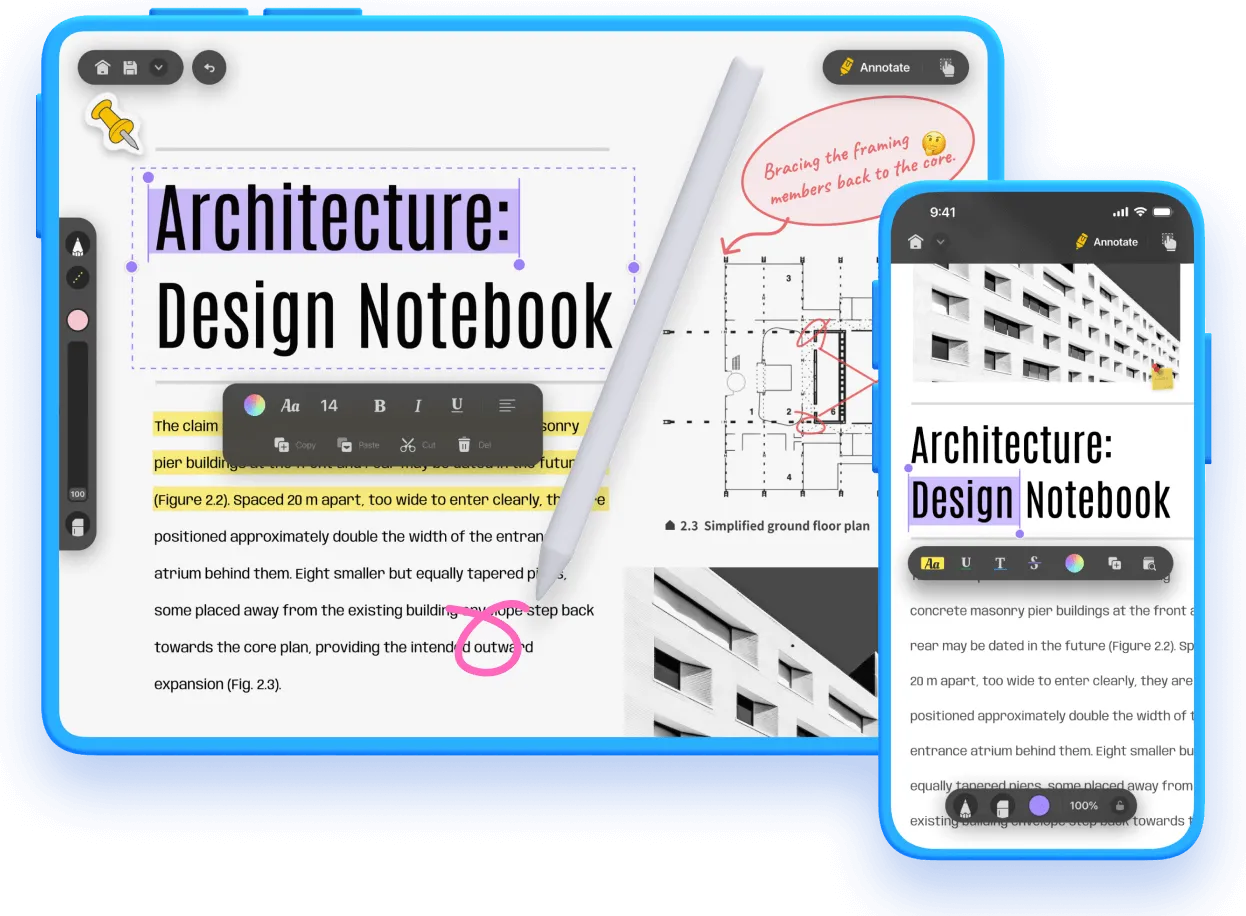
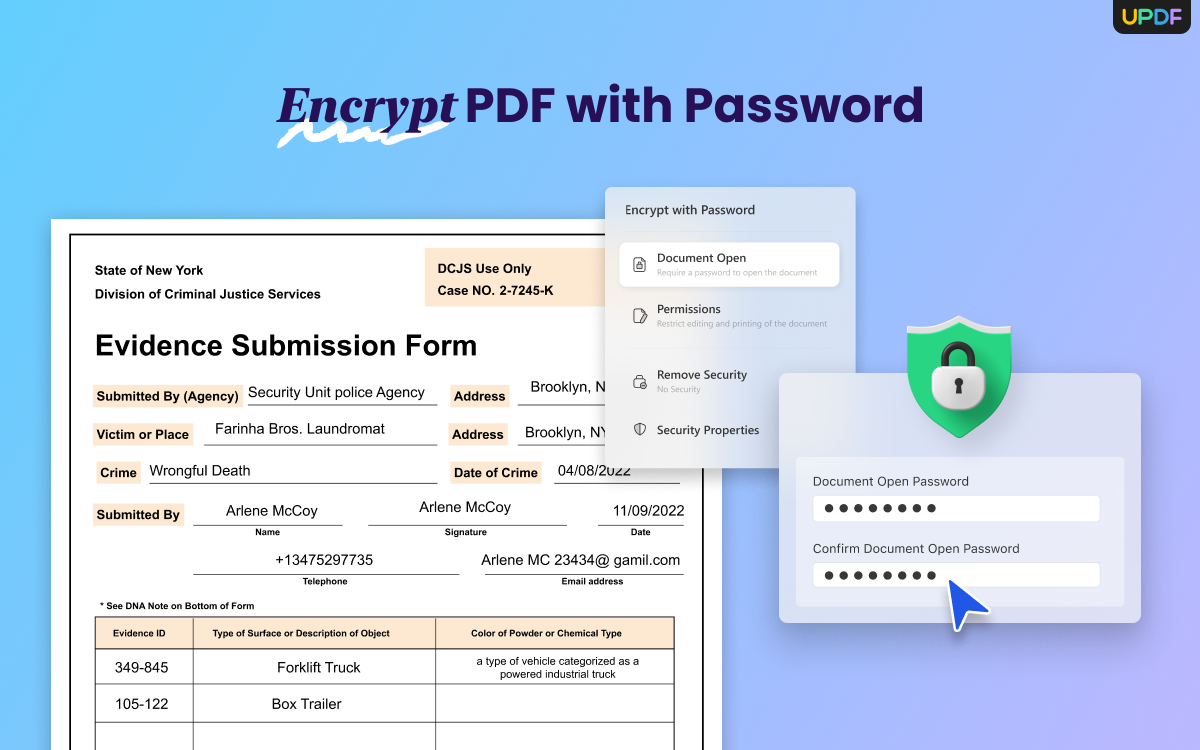
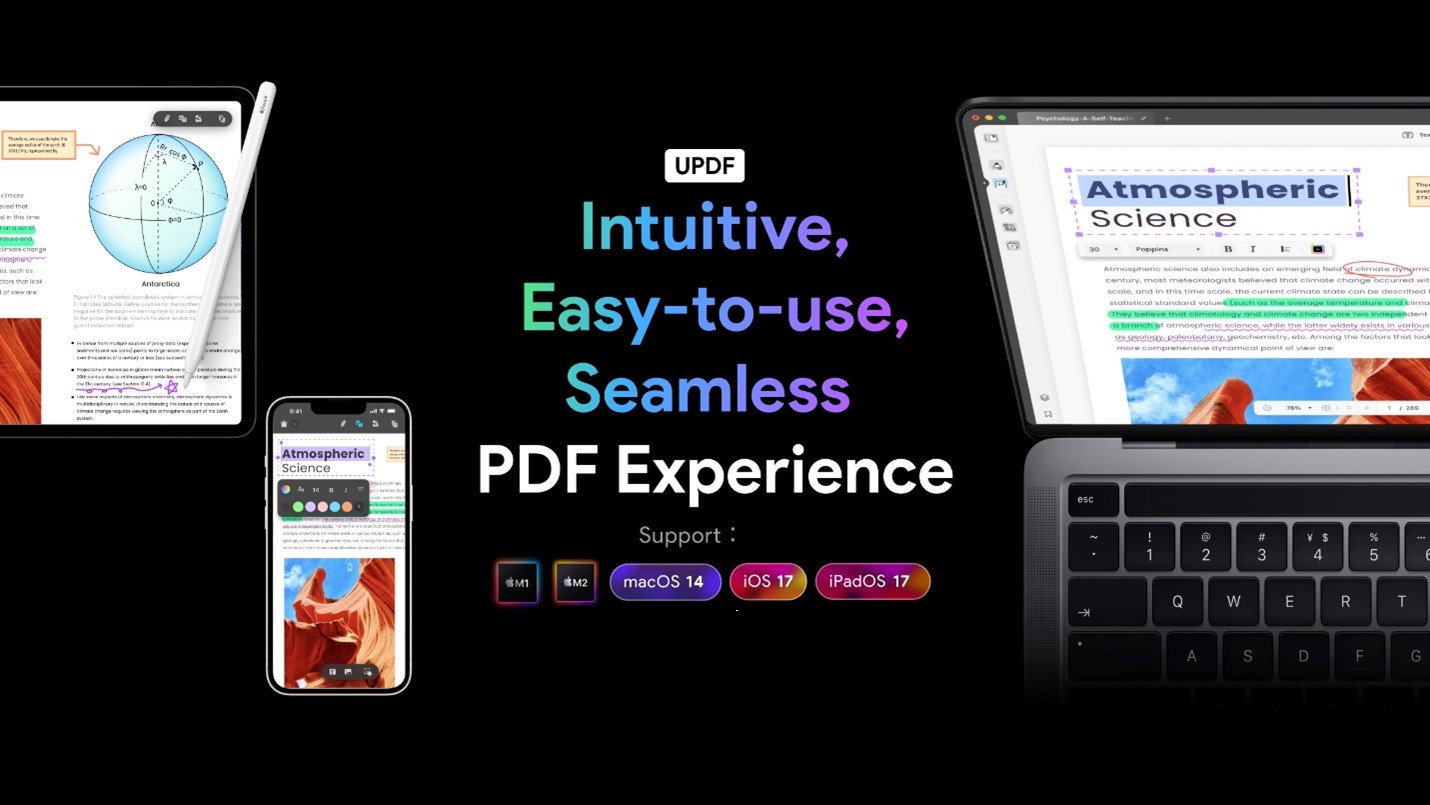
















Yorum gönder